Excel luôn là 1 công cụ tuyệt vời dành cho dân văn phòng và việc biết được những thủ thuật cơ bản để sử dụng Excel thành thạo và chuyên nghiệp nhất là 1 điều không thể thiếu. Hãy theo dõi bài viết sau đây để biết thêm về các thủ thuật đó nhé.
Mục lục
1. Mở nhiều bảng tính Excel cùng lúc
Vấn đề: Trong lúc làm việc chắc hẳn sẽ có nhiều trang tính bạn cần phải mở cùng lúc để có thể đối chiếu thông tin qua lại.
Giải pháp: Bạn nhấn giữ Ctrl và chọn những file Excel muốn mở > Nhấn Enter.
2. Xem thống kê cực nhanh
Lưu ý: Đối với Tổng (Sum), Trung bình (Average), Min và Max thì chỉ hiển thị đúng đối với dữ liệu dạng số.
Excel cũng giúp bạn xem thống kê các dữ liệu cực nhanh như sau:
Quét toàn bộ cột bạn muốn xem và Excel sẽ thống kê cho bạn
Trong đó:
- Average: Số trung bình của các dữ liệu số.
- Count: Đếm tổng số ô bạn đã quét.
- Sum: Tổng của dữ liệu số bạn đã nhập.
- Numercial Count: Đếm các ô có chứa dữ liệu trong đó.
- Min: Giá trị nhỏ nhất.
- Max: Giá trị lớn nhất.
3. Hiển thị công thức siêu nhanh
Vấn đề: Muốn kiểm tra công thức nhưng lại có quá nhiều dữ liệu và không thể kiểm tra từng cái 1.
Giải pháp: Chỉ cần nhấn tổ hợp phím Ctrl + ~ là bạn có thể xem các công thức cực nhanh.
4. Tự động nhập dữ liệu
Vấn đề: Phải nhập thủ công từng dữ liệu giống nhau vào các ô trong Excel.
Giải pháp: Bạn chỉ cần nhập dữ liệu đó 1 lần sau đó nhấn giữ ô vuông nhỏ góc phải của ô đó và kéo xuống.
5. Nhập ngày tháng cực nhanh thông qua phím tắt
Vấn đề: Cột ngày tháng phải nhìn xuống đồng hồ góc phải phía dưới màn hình và nhập từng ngày thủ công hoặc phải sử dụng công thức.
Giải pháp: Bạn chỉ cần quét các ô cần nhập > Nhấn tổ hợp phím Ctrl + ;
6. Tự động tính tổng không cần dùng hàm =Sum
Có thể bạn đã biết đến hàm =Sum để tính tổng trong Excel, thể nhưng có 1 cách tính tổng cực kỳ nhanh nữa mà bạn nên biết!
Bạn chỉ cần quét toàn bộ cột bạn muốn tính tổng > Nhấn tổ hợp phím Alt + =
7. Đổi cột thành dòng và đổi dòng thành cột
Vấn đề: Không thể đổi được tiêu đề ở dòng thành cột 1 lần mà phải đổi thủ công từng cái.
Giải pháp: Bạn chỉ cần thực hiện như sau:
Quét chọn toàn bộ bảng dữ liệu bạn muốn thay đổi > Nhấn chuột phải chọn Copy > Chọn 1 ô bất kỳ > Nhấn chuột phải chọn Paste Special > Tích chọn ô Tranpose.
8. Ẩn hàng và cột theo nhóm
Vấn đề: Bạn muốn ẩn các cột và hàng nhưng chỉ ẩn được 1 ô dữ liệu trên hàng và trên cột:
Giải pháp: Bạn hãy thực hiện theo các sau đây:
Bước 1: Quét chọn toàn bộ dòng và cột bạn muốn ẩn > Nhấn tổ hợp phím Alt + Shift + mũi tên phải > Hộp thoại Group hiện lên chọn nhóm theo cột (Columns) hoặc theo dòng (Row)
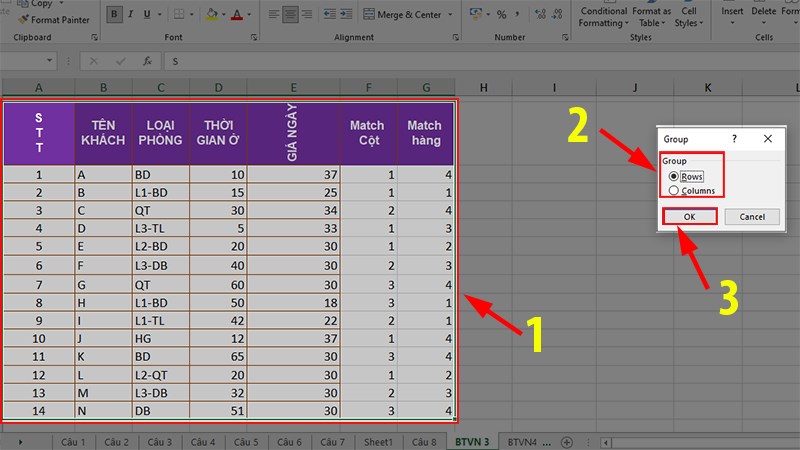
Quét chọn toàn bộ dòng và cột bạn muốn ẩn > Nhấn tổ hợp phím Alt + Shift + mũi tên phải
Bước 2: Trên bảng tính sẽ xuất hiện nhóm hàng cột, để ẩn dữ liệu bạn chỉ cần nhấn dấu trừ “-“, để hiện dữ liệu bạn chỉ cần nhấn dấu cộng “+”.
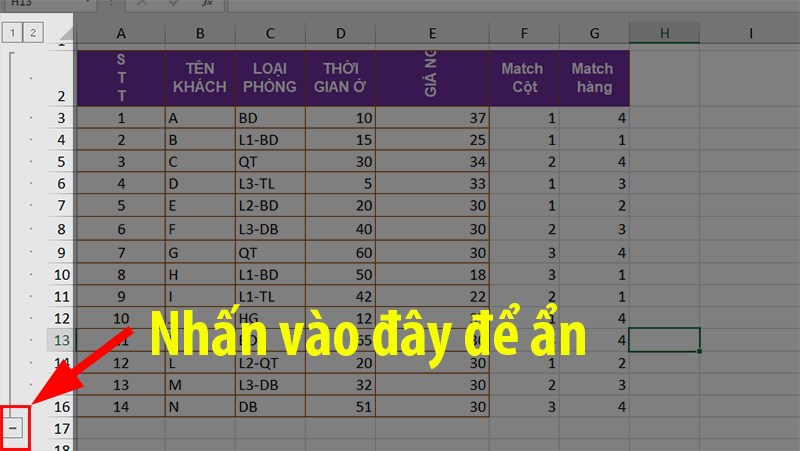
Trên bảng tính sẽ xuất hiện nhóm hàng cột, để ẩn dữ liệu bạn chỉ cần nhấn dấu trừ
Bước 2: Để hiện dữ liệu bạn chỉ cần nhấn dấu cộng “+”.

Để hiện dữ liệu bạn chỉ cần nhấn dấu cộng
9. Cố định dòng tiêu đề, cột tiêu đề
Vấn đề: Bạn đang làm việc với nhiều dữ liệu và khi kéo xuống những ô bên dưới để điền dữ liệu thì lại bị mất thanh Tiêu đề và không biết phải điền vào đâu.
Giải pháp: Bạn đừng lo hãy sử dụng công cụ Frezze Panes để giải quyết việc này!
Để cố định dòng tiêu đề của bảng tính thì bạn hãy vào thẻ View > chọn Freeze Top Row.
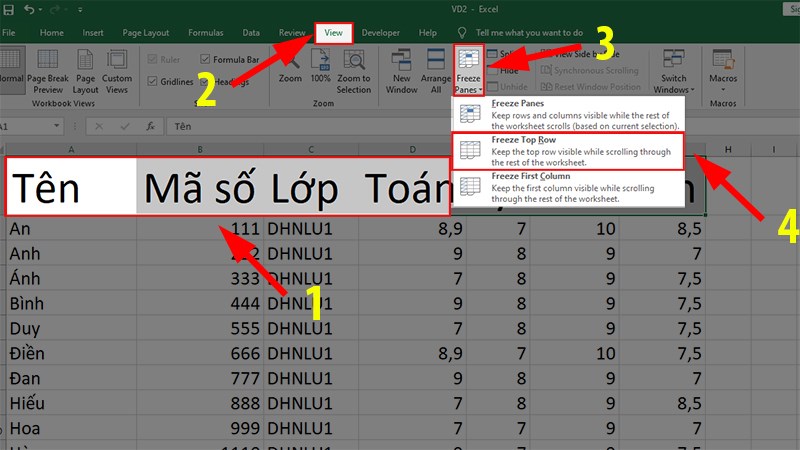
Vào thẻ View > chọn Freeze Top Row
Để cố định cột tiêu đề bạn hãy vào thẻ View > Chọn Freeze First Columns.
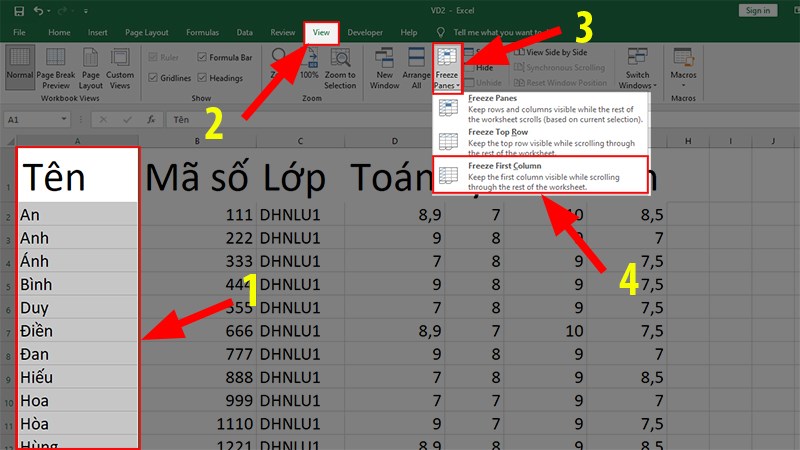
Vào thẻ View > Chọn Freeze First Columns
Nguồn: Internet
KHOÁ HỌC PHÂN TÍCH DỮ LIỆU POWER BI TỪ CƠ BẢN ĐẾN NÂNG CAO
LỘ TRÌNH THĂNG TIẾN CỦA MỘT CHUYÊN GIA PHÂN TÍCH DỮ LIỆU (DATA ANALYST)
LỘ TRÌNH TRỞ THÀNH DATA ANALYST CHUYÊN GIA PHÂN TÍCH DỮ LIỆU
Chúng tôi chuyên cung cấp những khoá học về Phân tích dữ liệu, đăng ký ngay để nhận được tư vấn chi tiết lộ trình dành riêng cho bạn nhé!
